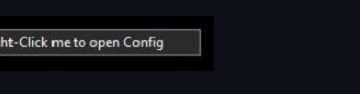Calificaciones del editor: Calificaciones de los usuarios:[Total: 0 Promedio: 0] @media(min-width: 500px) { } @media(min-width: 800px) { }
No existe una manera fácil de exportar sus chats desde cualquier versión de Microsoft Teams sin problemas. Por eso, aquí estoy con este tutorial sobre cómo exportar chats de Teams especialmente para Microsoft Teams Free y Microsoft Teams Classic. Hay una extensión de Chrome llamada single-file-export-chat que puede ayudarte a exportar chats de Teams y te mostraré cómo.
La single-file-La extensión export-chat funciona en cualquier tipo de cuenta de Teams. Básicamente, guarda su historial de chat como un archivo HTML que puede abrir en el navegador. No exporta el chat en TXT o JSON, pero usa el formato HTML que mantiene los mensajes en un formato fácil de leer. Y no solo la exportación de HTML, sino que aquí también le mostraré cómo exportar chats desde la cuenta de Personal Teams.
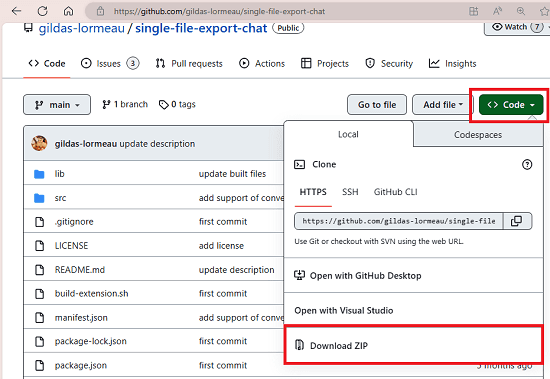
Exportación de chats de Microsoft Teams usando un solo archivo-exportación-chat:
Usar la extensión “single-file-export-chat” es muy simple. Desafortunadamente, no está disponible en la tienda web de Chrome. Por lo tanto, tendrá que instalarlo manualmente. Vaya a su página de GitHub y luego use Código > Descargar Zip para descargarlo.
Ahora, extraiga el archivo ZIP en algún lugar y luego vaya a la carpeta extraída. Vaya a la carpeta raíz y donde se encuentra el archivo “manifest.json”.
Abra Chrome o Micrsoft Edge y vaya a la página de configuración de la extensión (edge://extensions/ o chrome://extensiones/). Active el modo de desarrollador desde aquí.
Haga clic en la opción Cargar desempaquetado y luego ubique la carpeta donde ya extrajo el archivo ZIP. Localice la carpeta que contiene el archivo”manifest.json”y luego ábralo. La extensión se instalará ahora. La extensión aparecerá en la barra de herramientas de Chrome/Edge de esta manera.
Abra Teams y luego abra el chat que desea exportar.
Haga clic en el ícono de la extensión y luego espere un pocos segundos. Desplazará el chat hacia la parte superior y luego se descargará un archivo HTML. Si el chat es largo, tendrá que esperar hasta que el chat se desplace automáticamente a la parte superior y puede llevar algo de tiempo, así que tenga paciencia. Para mi historial de chat de 2,5 años, tomó 20 minutos.
Abra el archivo HTML y luego verá todos los mensajes que ha exportado para usted desde el chat.
En De esta manera, puede usar esta simple extensión de Chrome para exportar fácilmente el historial de Microsoft Teams con facilidad. Literalmente se necesita solo 1 clic para hacer eso. Puede instalar esta extensión en cualquier navegador basado en Chromium fácilmente. Aparte de Google Chrome, esta extensión funcionará perfectamente en Microsoft Edge, Opera, Brave, etc.
Exportación de chats de cuentas personales de Microsoft Teams usando Teams Export:
Hay una cuenta separada y dedicada herramienta de exportación de Microsoft para exportar sus chats personales de Microsoft Teams. Tenga en cuenta que esto es diferente a la cuenta de Teams de la organización. Si ha utilizado equipos personales para enviar mensajes a alguien, puede exportarlos con esta herramienta.
Esta herramienta de exportación de Microsoft es un poco tradicional. Aquí solo tienes que enviar una solicitud de exportación y te dará todos los chats en un archivo ZIP. Puede solicitar la exportación de Teams aquí. La interfaz se ve así.
Una vez que se completa su solicitud, simplemente puede volver a visitar el sitio web y descargar su archivo desde allí. Extrae el archivo descargado y verás el archivo message.json que contiene todos los mensajes de tu cuenta personal de Microsoft Teams.
De esta manera, puedes usar la herramienta de exportación oficial para Teams de Microsoft. Pero solo funcionará en la cuenta personal de Teams. Solo deseo que lancen la misma herramienta para la cuenta de Teams de la organización para facilitar el proceso.
Reflexiones finales:
Exportar el chat de Teams no es una tarea tan sencilla como supone que es. Pero si conoce las herramientas adecuadas para usar, entonces puede ser fácil. He mencionado aquí dos métodos gratuitos que puede usar para exportar el historial de chat de su cuenta de MS Teams con unos pocos clics. Según el tipo de cuenta de Teams que tenga, puede usar el método correspondiente.